苹果手机是众多手机用户的选择之一,其独特的设计和功能备受称赞,有些用户可能会遇到一个烦恼:拿出手机就亮屏。这种情况不仅耗电,还可能在不经意间启动其他应用程序。所以关闭苹果手机的翻转自动亮屏功能成为了许多用户迫切想要解决的问题。该如何关闭这一功能呢?接下来我们就来详细介绍一下。
苹果手机关闭翻转自动亮屏的方法
操作方法:
1.解锁苹果手机进入手机系统后,点击设置的图标进入。

2.进入设置列表后,我们向上滑动,找到显示与亮度的选项。
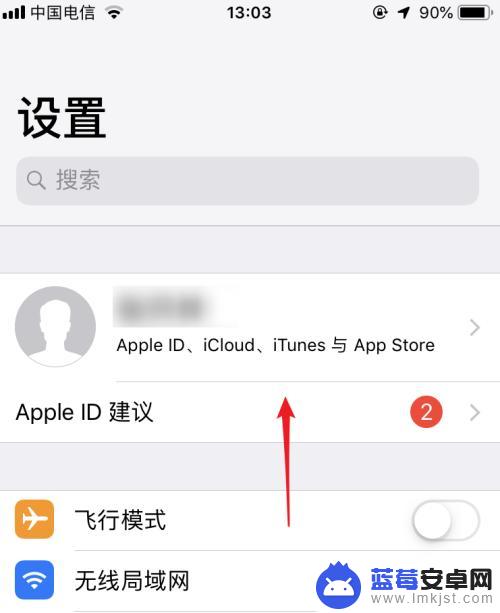
3.找到该选项后,点击该选项,进入设置界面。
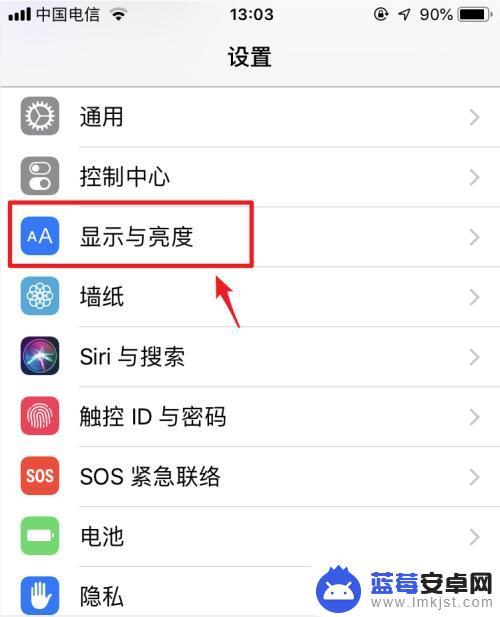
4.进入后,可以看到抬起唤醒后方的开关处于开启状态。点击后方的开关。
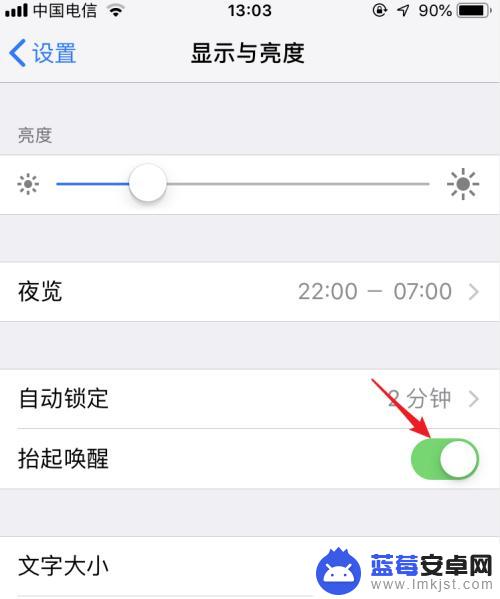
5.点击将抬起唤醒关闭后,在翻转手机时屏幕就不会亮起。
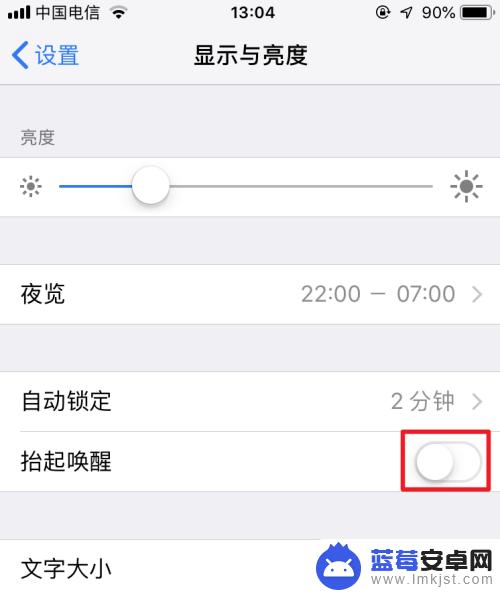
以上就是苹果手机拿出来就亮屏怎么关闭的全部内容,如果你还不清楚,可以按照以上方法进行操作,希望对大家有所帮助。












